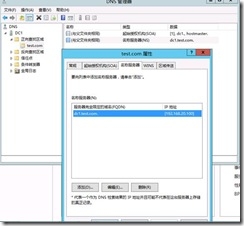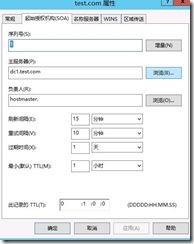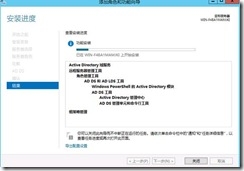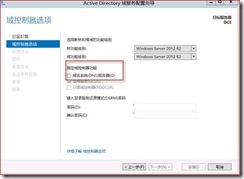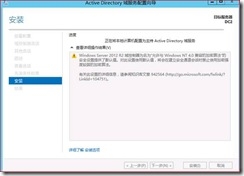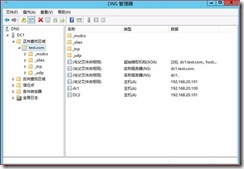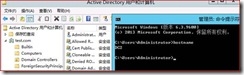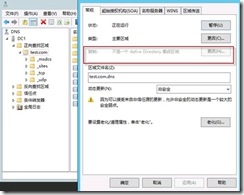[原创]windows server 2012 AD架构 试验 系列 - 2创建AD单林单域
DNS与DC分开
DNS信息
name :dc1
Dns IP ADDRESS: 192.168.20.100
DC信息
Name dc2
Ip add 192.168.20.101
Dns指向192.168.20.100
如何添加DNS服务,我就忽略了
区域创建完成后,一定要检查一下区域的 NS 记录和 SOA 记录。NS 记录描述了有多少个 DNS 服务器可以解析这个区域,SOA 记录描述了哪个 DNS 服务器是区域 的主授权服务器。如果 NS 记录和 SOA 记录出错,域的创建过程中就无法向 DNS 区域中写入应有的记录。
1 - 打开 DNS 管理器,在test.com区域中检查 ns 记录,如下图所示,我们发现 ns 记录不是一个有效的完全合格 域名,我们需要对它进行修改。
2 –切换到DC2 ,把DNS指向192.168.20.100 (DNS server)
如果ping 不通 192.168.20.100的话,更改下 dc1 与dc2的防火墙,加一条permit all 就可以.
3-在 dc2上添加AD服务
4-提升DC 2为域控
把DNS服务器给去掉
GC的沟是去不掉,(为什么去不掉呢?)
其他的,请参考我写的前一个试验document
这里欲检测环境只有一个error 看看它到底是什么意思?
下面这个link可以给予很好的解释
https://technet.microsoft.com/zh-cn/library/cc731130%28v=ws.10%29.aspx
5-最后在DC1 上检查下DNS
6-DNS 和DC分开的小缺陷
微软是建议:把DNS和AD集成
有问题可以随时交流
Mail to : eric.fu@hm.com Or reply in blog
本文转自 bilinyee博客,原文链接: http://blog.51cto.com/ericfu/1624753 如需转载请自行联系原作者